Pada settingan default Windows 7, taskbar button secara otomatis tersetting always combine. Meskipun mempunyai kelebihan lebih menghemat tempat, tapi sebagian orang kurang nyaman, karena terlihat berbeda dengan windows XP.
Berikut adalah screenshot always combine taskbar pada settingan default Windows 7.
Untuk merubahnya Anda bisa mengikuti langkah-langkah berikut:
1. Klik kanan pada taskbar > Properties.
2. Pada Taskbar buttons ganti menjadi Never combine > OK.
3. Akan Anda lihat perbedaannya. Dengan bentuk seperti gambar di bawah ini, akan semakin memudahkan Anda bagi yang sering membuka banyak program.
Artikel Terkait:
Windows 7 - Mengubah Format Jam dan Tanggal ke Indonesia
Windows 7 - Menggerakkan Cursor Mouse dengan Keyboard
Windows 7 - Trik Jitu Memakai Touchpad
Windows 7 - Menghapus Recent Search
Windows 7 - Shortcut Windows 7
Windows 7 - Aktivasi Windows 7
Windows 7 - Install Windows 7 Dream Edition
Windows 7 - Install Windows 7
Windows 7 - Sharing Folder
Windows 7 - Membuat Tulisan Bergerak di Dekstop
Artikel sebelumnya:
Download Foobar2000 1.1.10 beta 1
Download Firefox 8
Membuat Status Facebook Terbalik
Ms. Word - Mengubah Format Footnote Dari Kiri Ke Kanan
Cara Instal PES 2012 dengan Ultra ISO
Downlad Ultra ISO Premium 9.3.5.2716
Ms. Excel - Mengatasi Problem Angka
Mengatasi Font Maktabah Syamilah Tidak Terbaca
Menanggulangi Virus Shortcut
Trik Enable Task Manager
Keyword:
Windows 7 - Never Combine Taskbar, Cara Membuat Never Combine Taskbar, menyetting Never Combine Taskbar, Setting Never Combine Taskbar, Trik jitu Never Combine Taskbar, Trik Jitu Membuat Never Combine Taskbar, Bagaimana cara membuat Never Combine Taskbar, How to setting Never Combine Taskbar
Berikut adalah screenshot always combine taskbar pada settingan default Windows 7.
Untuk merubahnya Anda bisa mengikuti langkah-langkah berikut:
1. Klik kanan pada taskbar > Properties.
2. Pada Taskbar buttons ganti menjadi Never combine > OK.
3. Akan Anda lihat perbedaannya. Dengan bentuk seperti gambar di bawah ini, akan semakin memudahkan Anda bagi yang sering membuka banyak program.
Artikel Terkait:
Windows 7 - Mengubah Format Jam dan Tanggal ke Indonesia
Windows 7 - Menggerakkan Cursor Mouse dengan Keyboard
Windows 7 - Trik Jitu Memakai Touchpad
Windows 7 - Menghapus Recent Search
Windows 7 - Shortcut Windows 7
Windows 7 - Aktivasi Windows 7
Windows 7 - Install Windows 7 Dream Edition
Windows 7 - Install Windows 7
Windows 7 - Sharing Folder
Windows 7 - Membuat Tulisan Bergerak di Dekstop
Artikel sebelumnya:
Download Foobar2000 1.1.10 beta 1
Download Firefox 8
Membuat Status Facebook Terbalik
Ms. Word - Mengubah Format Footnote Dari Kiri Ke Kanan
Cara Instal PES 2012 dengan Ultra ISO
Downlad Ultra ISO Premium 9.3.5.2716
Ms. Excel - Mengatasi Problem Angka
Mengatasi Font Maktabah Syamilah Tidak Terbaca
Menanggulangi Virus Shortcut
Trik Enable Task Manager
Keyword:
Windows 7 - Never Combine Taskbar, Cara Membuat Never Combine Taskbar, menyetting Never Combine Taskbar, Setting Never Combine Taskbar, Trik jitu Never Combine Taskbar, Trik Jitu Membuat Never Combine Taskbar, Bagaimana cara membuat Never Combine Taskbar, How to setting Never Combine Taskbar




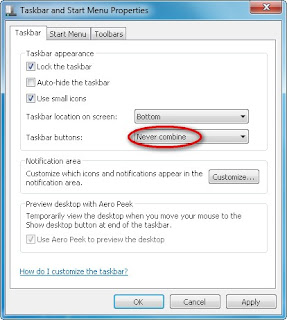

0 Komentar:
Speak up your mind
Tell us what you're thinking... !